雨燕投屏电脑版下载-雨燕投屏pc版v2.12.15.2 官方绿色版
雨燕投屏电脑版是一款分享智能投屏的电脑工具,不仅可以支持游戏投屏、教育投屏、电影投屏、会议投屏等,知识兔还支持视频聊天投屏,大屏幕看起来更清晰真实,更可以支持手机投屏电脑,电脑投屏电视,操作简单又方便。
雨燕投屏pc版功能:
1、游戏投屏:PC端游戏投到智慧屏,视觉效果更刺激,组团一起更好玩。
2、教育投屏:孩子在家上网课? 小屏幕太刺眼,投到智慧屏上降低伤害。
3、电影投屏:将电影流式传输到智慧屏,享受影院体验。
4、健身投屏:屏幕太小看不清动作?健身、舞蹈,一键连接智慧屏,轻松跟练,更有镜像翻转,帮您轻松适应不同方向的练习。
5、会议投屏:同时演示PC端和智慧屏画面,大屏展示演示文稿给大伙看。
6、炒股投屏:小屏幕炒股看不清又刺眼,投到智能电视屏幕上更直观。
7、电子书投屏:投屏到智慧屏,阅读更高效。

连接方式:
1、镜像屏幕到安卓电视或视频盒子:在电视上启动应用程序,扫描App电视上的二维码,极速投屏;
2、投影屏幕到电脑:在知识兔下载后即可运行,Windows 10电脑不需要安装,知识兔使用手机的App扫描二维码,一键投影,手机屏幕马上就显示在电脑上;
3、同屏到浏览器:帮你把手机屏幕同步显示到浏览器,知识兔支持任何设备(Windows / 苹果电脑 / 平板 / 电视)。只要在同一WiFi网络中,知识兔打开浏览器,知识兔输入网址http://[手机IP]:[端口号],马上实现手机屏幕共享,无需安装其他软件。推荐使用谷歌Chrome,苹果Safari和火狐浏览器。
安装使用方法:
1、打开软件,这里知识兔点击开始,随后进入链接的界面,你需要连接到自己的手机

2、这里是WiFi的连接界面,你需要保证手机和电脑在同一个网络,如果知识兔你没有下载手机版本,知识兔可以在这里知识兔点击下载,在你的手机也安装雨燕投屏软件
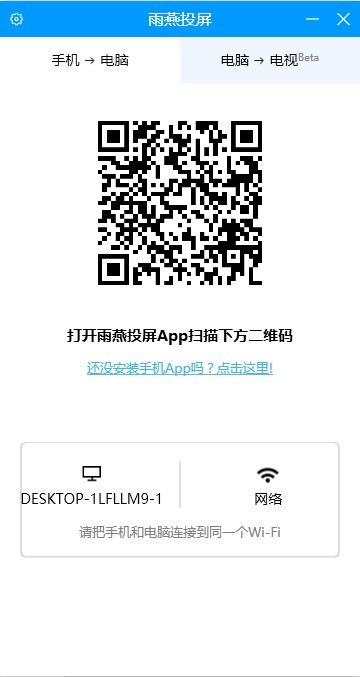
3、提示USB连接方式,你可以通过数据线连接手机到电脑,知识兔可以查看下方的教程;如果知识兔你选择手机连接,就需要选择USB调试
4、设置功能,雨燕投屏软件没有任何需要设置的功能,这里的语言不需要修改,也不需要更新
5、如果知识兔你在使用软件的使用遇到问题,知识兔可以知识兔点击“常见问题”查看解决方法
常见问题:
雨燕投屏pc版怎么用?
1、打开雨燕PC客户端,知识兔点击左侧屏幕同步菜单,选择已连接的需要同步屏幕的设备

2、知识兔点击&开启观察模式&按钮,首次使用该功能,将收到权限提醒,您需要在手机端知识兔点击&立即开始&授予雨燕权限

3、授予权限后,即可以正常观察模式。使用相同的雨燕账号或者第三方账户登录雨燕办公助手,即可自动添加相应设备
如何打开USB调试模式?
不同品牌的手机开启USB调试模式的操作可能不同。这里小编以华为为例:
1、打开【设置】界面,进入【关于手机】界面
华为荣耀系列手机:打开设置后,知识兔点击【关于手机】。华为P系列和Mate系列的手机: 打开设置后,先进入【系统】,然后知识兔进入【关于手机】

Nexus 手机:打开设置后,先进入【系统】,然后知识兔进入【关于手机】
2、进入【关于手机】界面后,多次知识兔点击【版本号】,直到提示进入开发者模式为止。
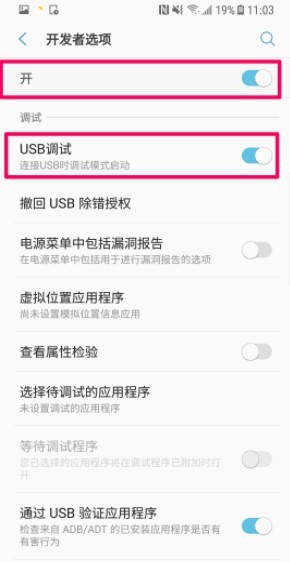
3、再次到【设置】界面,知识兔点击【开发者选项】。进入【开发者选项】,知识兔打开【开启开发者选项】和【USB调试】
下载仅供下载体验和测试学习,不得商用和正当使用。








